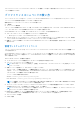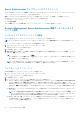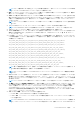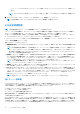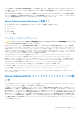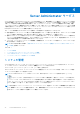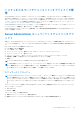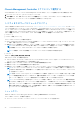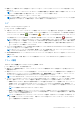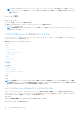Users Guide
Table Of Contents
- Dell EMC OpenManage Server Administrator バージョン 9.1 ユーザーズ ガイド
- はじめに
- 設定と管理
- 役割ベースのアクセスコントロール
- 認証
- 暗号化
- ユーザー特権の割り当て
- Windows オペレーティングシステムのドメインへのユーザーの追加
- 対応の Red Hat Enterprise Linux および SUSE Linux Enterprise Server オペレーティングシステムでの Server Aministrator ユーザーの作成
- 対応 Windows オペレーティングシステム上でのゲストアカウントと匿名アカウントの無効化
- SNMP エージェントの設定
- 対応 Windows オペレーティングシステムが稼動するシステムでの SNMP エージェントの設定
- SNMP コミュニティ名の変更
- SNMP トラップを管理ステーションに送信するためのシステム設定
- 対応 Red Hat Enterprise Linux 環境のシステムで SNMP エージェントを設定する
- SNMP エージェントのアクセスコントロールの設定
- Server Administrator SNMP エージェントのインストールアクション
- SNMP コミュニティ名の変更
- SNMP トラップを管理ステーションに送信するためのシステム設定
- 対応 SUSE Linux Enterprise Server が実行されるシステムでの SNMP エージェントの設定
- Server Administrator SNMP インストールアクション
- リモートホストからの SNMP アクセスを有効にする
- SNMP コミュニティ名の変更
- 対応 Ubuntu Server が実行されるシステムでの SNMP エージェントの設定
- 対応 VMware ESXi 6.X オペレーティングシステムが実行されるシステムにおける SNMP エージェントの設定
- SNMP トラップを管理ステーションに送信するためのシステム設定
- 対応 Red Hat Enterprise オペレーティングシステムおよび SUSE Linux Enterprise Server を実行するシステムでのファイアウォール設定
- Server Administrator の使用
- ログインおよびログアウト
- Server Administrator ホームページ
- オンラインヘルプの使用
- プリファランスホームページの使い方
- Server Administrator コマンドラインインタフェースの使い方
- Server Administrator サービス
- Server Administrator ログ
- Remote Access Controller の操作
- アラート処置の設定
- トラブルシューティング
- よくあるお問い合わせ(FAQ)
リースノート(Server Administrator アプリケーションに同梱)、または dell.com/openmanagemanuals を参照してく
ださい。
メモ: Server Administrator 実行中のシステムに JRE が存在しない場合、Server Administrator に付属の JRE が使用されま
す。
4. サーバープリファレンス ウィンドウのオプション設定が完了したら、適用 をクリックします。
メモ: 変更を適用するには、Server Administrator Web Server を再起動する必要があります。
X.509 証明書管理
メモ: 証明書を管理するには、システム管理者権限でログインする必要があります。
リモートシステムの身元を確認し、そのリモートシステムと交換する情報を他人が閲覧したり変更したりできないことを確実にす
るには、ウェブ証明書が必要です。システムのセキュリティを確保するには、以下を行うことが推奨されています。
● 新しい X.509 証明書の生成、既存の X.509 証明書の再使用、または認証局(CA) からの証明書チェーンのインポートを行う。
● Server Administrator がインストールされているすべてのシステムがそれぞれ固有のホスト名を持つ。
[プリファランス] ホームページを使って X.509 証明書を管理するには、一般設定 をクリックし、ウェブサーバー タブをクリック
してから X.509 証明書 をクリックします。
使用できるオプションは次のとおりです。
● 新規証明書の生成 — Server Administrator を実行するサーバーとブラウザ間の SSL 通信のための、新しい自己署名証明書を生成
します。
メモ: 自己署名証明書の使用時は、この証明書がオペレーティングシステムが信頼する証明局(CA)によって署名されてい
ないことから、多くのウェブブラウザが
信
頼
できません
という警告を表示します。一部のセキュアブラウザ設定によって、
自己署名 SSL 証明書がブロックされることもあります。Server Administrator ウェブ GUI では、そのようなセキュアブラウ
ザのために CA 署名済み証明書を必要とします。
● 証明書メンテナンス — 信頼済み SSL ウェブ証明書の作成を自動化するために CA が必要とする、ホストに関する証明書情報の
すべてが含まれる証明書署名要求(CSR)を生成することを可能にします。必要な CSR ファイルは、証明書署名要求(CSR)
ページの手順から、または CSR ページのテキストボックス内にあるテキスト全体をコピーし、CA 送信フォームにペーストする
ことによって取得できます。テキストは Base64 エンコードフォーマットである必要があります。
メモ: また、証明書情報を表示して、使用されている証明書を他のウェブサービスによるインポートが可能な Base–64 エン
コードフォーマットにエクスポートするオプションもあります。
● 証明書チェーンのインポート — 信頼できる CA によって署名された証明書チェーン(PKCS#7 フォーマット)をインポートでき
ます。証明書は、DER または Base64 エンコードフォーマットが可能です。
● PKCS12 キーストアのインポート — Server Administrator Web Server で使用されていたプライベートキーと証明書の代替となる
PKCS#12 はキーストアをインポートすることができます。PKCS#12 は、Web Server のためのプライベートキーと証明書を含む
パブリックキーストアです。Server Administrator は SSL 証明書とプライベートキーを保存するために Java KeyStore(JKS)形式
を使用します。PKCS#12 キーストアを Server Administrator にインポートすると、キーストアエントリが削除され、Server
Administrator JKS にプライベートキーと証明書エントリをインポートします。
メモ: 無効な PKCS ファイルを選択、または誤ったパスワードを入力すると、エラーメッセージが表示されます。
SSL サーバー証明書
Server Administrator Web サーバは、ネットワーク上での暗号化データの転送に業界標準の SSL セキュリティプロトコルを使用する
よう設定されています。非対称暗号テクノロジを基盤とする SSL は、ネットワーク上の傍受を防止するため、クライアントとサー
バ間での認証済み、かつ暗号化された通信を提供するために広く受け入れられています。
SSL 対応システムは、次のタスクを実行できます。
● SSL 対応クライアントに自らを認証する
● 2 つのシステムに暗号化接続の確立を許可する
暗号化処理は高度なデータ保護機能を提供します。Server Administrator は、北米のインターネットブラウザで一般的に利用されて
いる最も安全な方式を使用します。
Server Administrator Web サーバは、デフォルトで自己署名固有 SSL デジタル証明書を持っています。デフォルト SSL 証明書は、周
知の認証局(CA)によって署名された証明書に置き換えることができます。認証局とは、情報テクノロジ業界において、信頼のお
ける審査、識別、およびその他重要なセキュリティ基準の高い水準を満たしていることで認められている事業体です。CA の例と
しては Thawte や VeriSign などがあります。CA 署名証明書を取得するプロセスを開始するには、Server Administrator Web インタフ
34 Server Administrator の使用